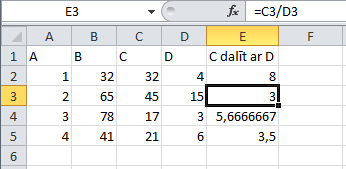Microsoft Excel 2010
6. APRĒĶINI TABULĀS
6.1. Elementārie aprēķini
5.1.1. Formulas ievadīšana
Lai ievadītu formulu:
- atlasa šūnu;
- ievada
 (vienādības) zīmi;
(vienādības) zīmi; - ievada izteiksmi (formulu);
- apstiprina formulu vienā no veidiem:
- ar formulu joslas pogu
 (Enter);
(Enter); - piespiežot taustiņu
 ;
; - pārejot uz citu šūnu.
- skaitļus;
- darbību zīmes:
- + (saskaitīšana);
- - (atņemšana);
- * (reizināšana);
- / (dalīšana);
- ^ (kāpināšana);
- % (procenti);
- apaļās iekavas;
- šūnu un apgabalu adreses;
- funkcijas.

Darbību secība formulās tiek izpildīta pēc matemātikas likumiem. Reizināšanas zīme jālieto obligāti. Piemēram, izteiksmes 15(8-3)(15-8) vērtības aprēķināšanai Excel šūnā jāievada šāda formula =15*(8-3)*(15-8).
Ja nav īsti skaidrs, kuru no darbībām Excel izpildīs vispirms, ieteicams lietot iekavas – tajās esošās izteiksmes tiks aprēķinātas pirmās.
Piemēri:
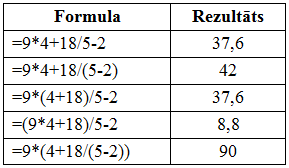
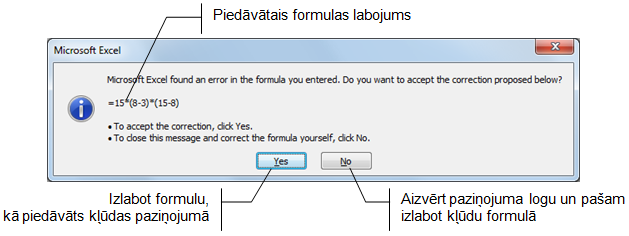
Pēc formulas apstiprināšanas rezultāta vietā šūnā var tikt izvadīts kļūdas paziņojums, piemēram, #VALUE, #DIV/0 u.tml. Plašāku informāciju sk. 11.6. nod..
5.1.2. Šūnas adreses izmantošana formulā
Ja kāds no formulas elementiem ir šūnā ievadīta vērtība vai iegūts aprēķinu rezultāts, tad, veidojot formulu, ievada nevis tabulā redzamos skaitļus, bet norāda šūnu adreses, kurās tie atrodas. Formulas aprēķināšanas brīdī tiek ņemtas atbilstošo šūnu vērtības.
Piemēram:
- šūnā A1 ievada skaitli 25;
- šūnā B1 ievada formulu =A1*2;
- šūnā C1 ievada formulu =A1+B1:
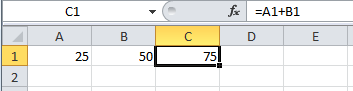
Ja tiek mainīta vērtība kādā no šūnām, tad mainās arī to šūnu vērtības, kuru formulas tieši vai pastarpināti satur izmainītās šūnas adresi.
Piemēram, šūnā A1 skaitli 25 aizstāj ar skaitli 75.Pēc izmaiņu izdarīšanas mainās gan šūnas B1, gan C1 formulu rezultāts, jo abās šūnās esošās formulas satur šūnas A1 adresi.
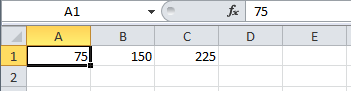
Ja formula satur šūnu adreses, tad tās var ievadīt, izmantojot gan tastatūru, gan peli. Ja izmanto tastatūru, tad lietotājam pašam ir pareizi jānosaka šūnu adreses, bet, izmantojot peli, darblapā atlasa (izvēlas) vajadzīgo šūnu vai šūnu apgabalu.
Piemēram, šūnā B2 jāievada formula =A2*3:
- ievada
 (vienādības) zīmi;
(vienādības) zīmi; - izpilda klikšķi šūnā A2. Ap šūnu A2 parādās mirgojoša pārtraukta līnija:

- ievada *3;
- apstiprina formulu:
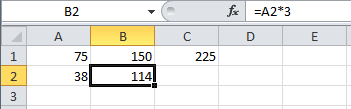
5.1.3. Formulas dublēšana
Ja tabulā jāveic aprēķini vairākās šūnās, lietojot vienu un to pašu formulu, var izmantot tā saukto formulas dublēšanu (kopēšanu). Lai dublētu formulu:
- atlasa šūnu, kur atrodas izveidotā formula;
- peles rādītāju novieto uz šūnas autoaizpildes rīka tā, lai peles rādītājs mainītu izskatu uz melnu pildītu krustiņu
 ;
; - dublēšanu veic, turot piespiestu peles kreiso pogu un velkot pār šūnām, kurās formula jādublē;
- par formulas pareizību var pārliecināties, izpildot klikšķi uz šūnas, kur atrodas formula.
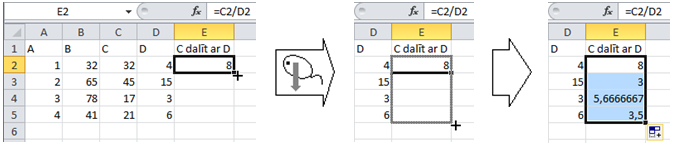
![]() Pēc peles pogas atlaišanas zem šūnu apgabala parādās speciāla ikona
Pēc peles pogas atlaišanas zem šūnu apgabala parādās speciāla ikona ![]() jeb viedtags (smart tag), kura izmantošanas iespējas tiks aplūkotas vēlāk.
jeb viedtags (smart tag), kura izmantošanas iespējas tiks aplūkotas vēlāk.
Kā redzams, tad visi rezultāti ir pareizi. Tas noticis, mainoties šūnu adresēm dublēšanas laikā. Šūnā E2 izveidoto formulu Excel „saprot” kā otrās no šūnas E2 pa kreisi esošās šūnas (t.i., C2) dalījumu ar pirmo no šūnas E2 pa kreisi esošo šūnu (t.i., D2). Adreses formulās nomainījušās attiecībā pret šūnu, kurā jāatrodas formulai. Piemēram, šūnā E3 formula ir =C3/D3, t.i., dalītas ir tās divas šūnas, kuras atrodas pa kreisi no E3, utt.